
Д оброго времени суток.
Один из минусов ноутбуков (особенно игровых) — это их компактность и «слабая» система охлаждения , в следствии чего часто наблюдается перегрев . И довольно много вопросов поступает насчет того, как вообще определить перегрев, и какую температуру процессора считать нормальной, а какую повышенной и начинать беспокоиться.
Вообще, однозначный ответ на этот вопрос дать нельзя. Дело в том, что только за последние лет 10-15 были выпущены тысячи различных моделей ноутбуков, используются различные поколения процессоров и пр. Не зная конкретную модель процессора — нельзя сказать, что считается нормой, а что нет.
В этой статье постараюсь ответить на подобные вопросы и покажу, как можно самостоятельно найти критическую температуру для именно своего процессора.
Итак.
Температура процессора. Максимальная и рабочая температура процессора
Как определить температуру процессора и какую считать нормальной
Для начала определим текущее значение температуры.
Сделать это можно, например, зайдя в BIOS или воспользовавшись специальными утилитами (рекомендую второй вариант, т.к. пока вы дойдете до BIOS, и закроете игры и другие ресурсоемкие приложения — температура изменится, и ее актуальность не будет значимой).
Например, мне импонирует AIDA 64.
Открыв AIDA 64, и зайдя во вкладку «Компьютер/Датчики» вы можете узнать температуру процессора, жесткого диска, видеокарты и пр. компонентов. См. скриншот ниже.
Прим. : в моем случае температура процессора составляет 38°C.
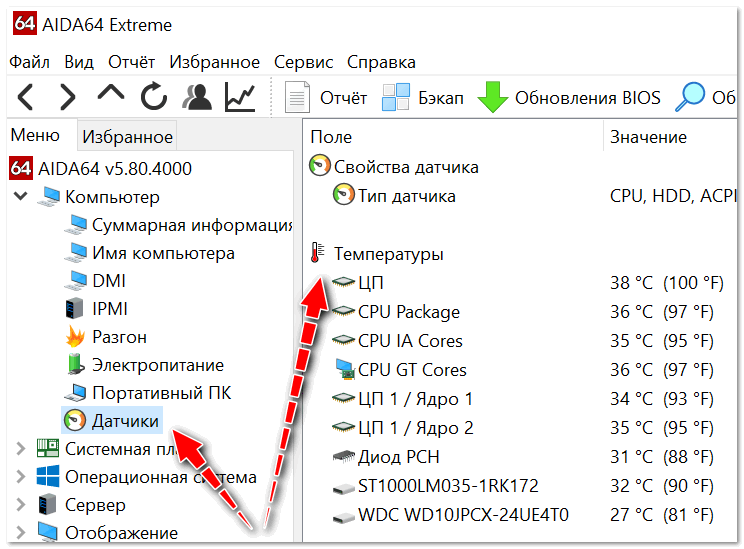
AIDA 64 — текущая температура процессора
Чтобы получить более точный показатель температуры — не закрывая AIDA 64, запустите игру и поиграйте в течении 10-15 минут, затем сверните игру при помощи кнопки «Win» (либо сочетания кнопок Alt+Tab ) и посмотрите показатель температуры.
В принципе, сейчас мы получили пару сухих цифр (одну — без нагрузки, вторую — под нагрузкой), которые пока ни о чем нам не говорят.
Следующий шаг, который нужно сделать — это узнать конкретную модель процессора , установленную в ноутбуке. Сделать это можно при помощи всё той же AIDA 64 — откройте вкладку «Суммарная информация» и посмотрите строку «Тип ЦП» .
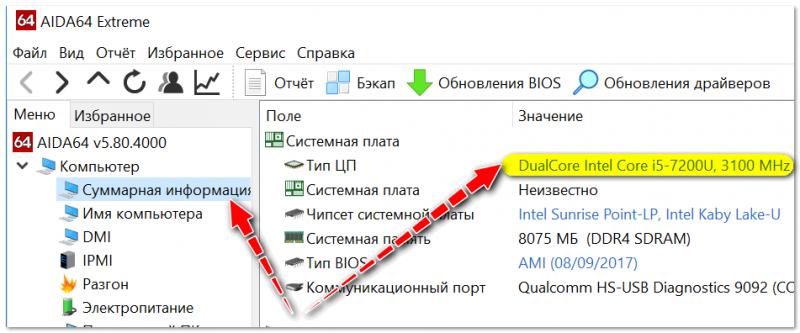
Суммарная информация о компьютере — смотрим ТИП ЦП. Модель процессора — Intel i5-7200U
Далее необходимо найти спецификацию и тех. характеристики конкретно вашего процессора на официальных сайтах Intel или AMD (ссылки привожу ниже). Для быстрого поиска — просто введите модель процессора в поисковую строку на сайте.
- Intel — https://www.intel.ru/
- AMD — https://www.amd.com/
Собственно, именно в тех. характеристиках , обычно, производитель всегда указывает критические температуры для своих линеек процессоров. Пару примеров привел ниже.
Для тех же Intel i5, i7 7-10-го поколений — критическим значением температуры является — 100°C; для AMD A10, A12 — 90°C.

Критическая температура для Intel i5-7200U
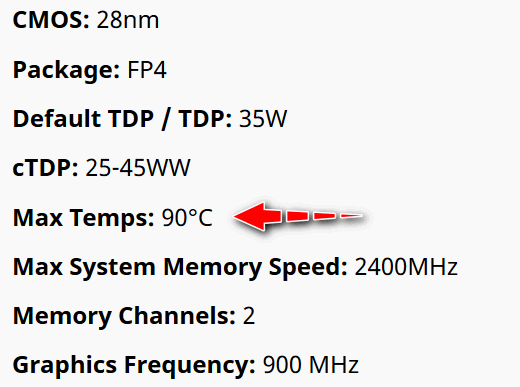
7th Gen A12-9730P APU — критическая температура
Причем, отмечу, предел для Intel в 100°C — не означает, что температура в 90°C будет нормальной! При приближении к этой критической отметке — ноутбук, скорее всего, либо начнет жестко тормозить, либо просто зависнет и выключится. Это значение, больше нужно, чтобы знать границу и при приближении к ней — принять вовремя меры.
ИТОГО
В среднем «по больнице» считается нормой (для современных ноутбуков), если ваш процессор нагревается до температуры:
- 30-50°C — в режиме простоя, при нагрузке на ЦП менее 20% (т.е. нагрузка слабая, например, чтение веб-страничек, соц. сети, просмотр фильмов и сериалов);
- 50-70°C — в режиме серьезной нагрузки (т.е. в играх, когда рендерите видео, работаете в различных тяжелых редакторах и т.д.);
- сразу отмечу, что некоторые игровые ноутбуки рассчитаны на температуру до 80-85°C и вполне нормально работают при этом режиме годами.
Вообще, все, что выше 80°C — я бы рекомендовал к осмотру и диагностике. Дело в том, что нагрев до такой температуры не сказывается благоприятно на компонентах и деталях на мат. плате (в качестве примера: рука уже не терпит температуру свыше 60°C!).
Стоит отметить, что на сайтах производителей ноутбуков, также иногда указываются допустимые температуры. Подобную информация можно найти и на них.
Добавлю, что чаще всего перегреваются процессоры от AMD (за исключением современных Ryzen). Ничего личного, простая статистика.
Рекомендации по снижению температуры ЦП в ноутбуке
1) При появлении признаков перегрева (сильный шум от вентиляторов, горячий корпус, выход обжигающего воздуха из вентиляционных отверстий устройства) — выключить ноутбук, и дать остыть.
2) Далее бы посоветовал почистить его от пыли (забивая вентиляционные отверстия, пыль сильно мешает нормальной циркуляции воздуха в устройстве).
В помощь!
О том, как можно почистить ноутбук от пыли самостоятельно, см. в этой статье
*
3) Поменять термопасту/термо-прокладку . Если сами не знаете, как это делается и что это такое — воспользуйтесь компьютерными сервисами. В среднем, один раз в 2-4 года рекомендуется это делать.
4) Для ноутбуков в продаже есть спец. о хлаждающие подставки . Такая подставка способна снизить температуру на 10-15°C и более (величина снижения зависит от конструкции ноутбука и его степени нагрева).
5) Если подставку покупать не хотите, то под ноутбук можно что-нибудь подложить (книгу, например): чтобы увеличить пространство между столом и вентиляционными отверстиями.

Под ноутбук положена книга
6) Кстати, рекомендуется работать за ноутбуком на чистых, твердых и ровных поверхностях (а работа на диване, например, мешает часто нормальной циркуляции воздуха внутри устройства (мягкая ткань перегораживает вентиляционные отверстия)).
7) Снизьте параметры графики и системных требований в игре, проведите оптимизацию и чистку системы, удалите старые неиспользуемые программы и «мусор». Благодаря этому, нагрузку на ЦП можно снизить, т.к. ему ненужно будет выполнять «лишнюю» и ненужную работу. Пару ссылок на свои статьи привожу ниже.
В помощь!
1) Как почистить компьютер от мусора для ускорения работы — см. инструкцию.
2) Полная оптимизация Windows 10 — см. инструкцию.
8) Существенно снизить температуру можно за счет ограничения производительности ЦП (например, если отключить тот же Turbo Boost). Причем, очень даже может быть, что это снижение производительности — вы и не заметите. (в отличие от снижения t на 10-20°C)
О том, как это можно сделать — расскажет моя предыдущая заметка. См. ссылку ниже.
В помощь!
Как снизить температуру процессора за счет тонких настроек (до 20°C): отключение Turbo Boost, Undervolting
У меня же пока на этом всё, удачи!
Первая публикация: 21.02.2018
Источник: ocomp.info
Какая нормальная температура процессора в ноутбуке? (Ответ)

Всем привет! Ну и на очереди разрешение мифов, которыми просто завален интернет. Скорее всего, вы читаете эти строки, потому что хотите узнать нормальную температуру процессора своего ноутбука. Зайдя на первую парочку статей, вы можете увидеть достаточно большой разброс «нормальных» температур. Где-то пишут 60-70, кто-то говорит, что и при 100 градусах ноутбук будет работать нормально.
Но где же правда? – хотите открою секрет – её нет. Проблема стоит в том, что на сегодняшний момент на рынке присутствует слишком разношёрстное и разнообразное оборудование, которое может сильно отличаться по всем параметрам и характеристикам. Давайте же сами постараемся ответить на вопрос – какая температура процессора считается нормальной для ноутбука. Поехали!
Почему все эти цифры в интернете – ложь?

Вся проблема всех этих диапазонов в том, что они лживые и не показывают реальные оптимальные параметры. Для примера я взял скриншот с одного очень известного сайта, где указаны конкретные параметры. А что я вам скажу, что они оптимальные только для очень слабых ультрабуков. Да и то, под нагрузкой даже там показатель будет на 15-20 градусов выше.
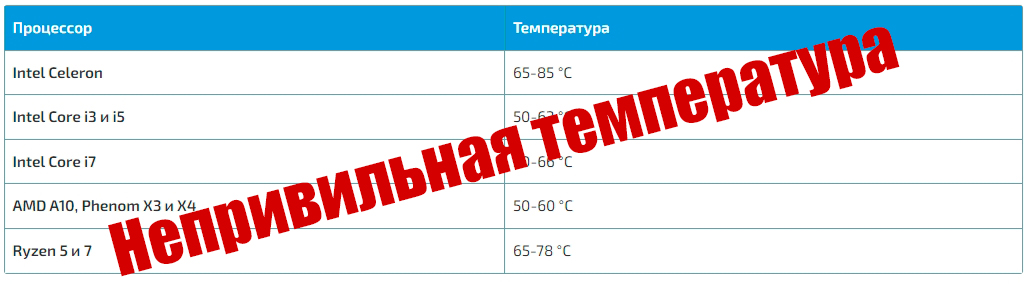
Вы должны понять несколько вещей. Сейчас существует огромное множество ноутбуков и ультрабуков. У каждой машинки стоит своя модель процессора. Есть более холодные и более горячие «камни». Но самая гнусная ложь во всех этих показателей в том, что в гонке за производительностью за последние годы температура всех процессоров выросла.
Это касается как стационарных компьютеров, так и ноутбуков.
Например, на моем старом ноутбуке с i7 было две температуры:
Когда я взял себе игровой ноутбук, на i7 нового поколения, то температуры стали другими:
Температура может сильно скакать от нескольких вещей:
- Серия и модель процессора. Есть более горячие и более холодные «камни».
- Тип охлаждающей системы у ноутбука. Есть модели ноутбуков с одним процессором, но разной охлаждающей системой и у них максимальный показатель будет разным.
- Температурный режим дома. Как вы понимаете, в жаркую погоду температура может вырасти еще на 10 градусов.
Но почему же все-таки не стоит полагаться на все эти градусы, которые указаны в сотнях подобных статьях в интернете? Расскажу историю из жизни. Ко мне звонит мой знакомый и жалуется на температуру в ноутбуке. У него игровой ноутбук с мощным процессором. Когда я спрашиваю, а какая у температура, он говорит – 75-85 под нагрузкой.
Он прочитал где-то в интернете, что температура должна быть 65-75 и он боится, что процессор просто сгорит. Я долго пытался его убедить, что для его «машинки» такая температура более чем оптимальная.
Но как же понять оптимальную температуру для своего процессора? На самом деле есть один простой метод. В первую очередь вам нужно узнать точную модель вашего процессора. Для этого на клавиатуре зажимаем две клавиши:
+ R
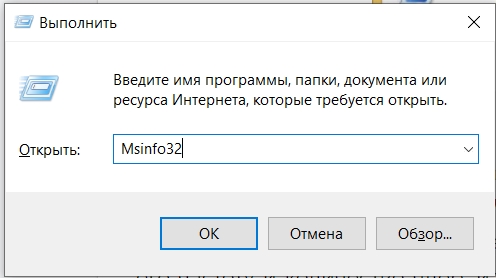
Смотрим в строку процессор. Можете скопировать эту информацию или выписать её куда-нибудь.
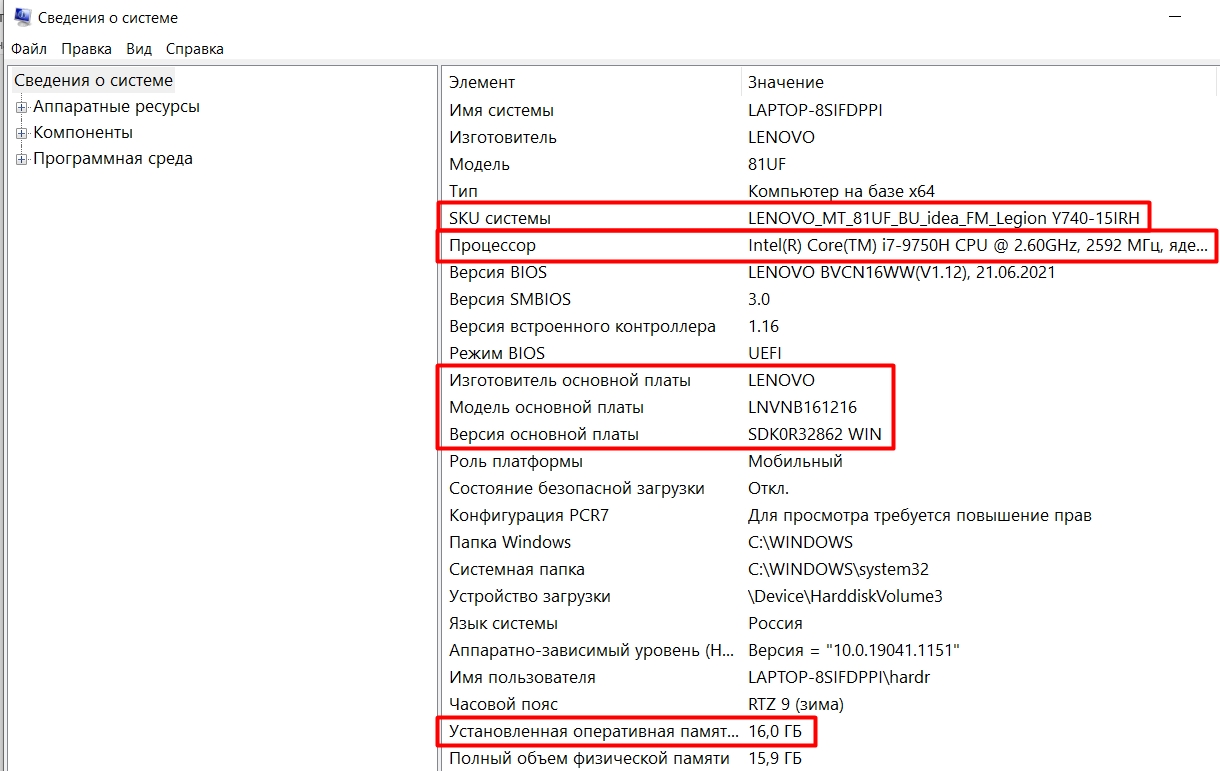
Далее заходим в Яндекс (не используем Google – он плохо справляется с поиском). Вводим название модели и переходим на официальный сайт. В разделе «Характеристики» ищем максимально допустимую температуру. В моем случае мой проц может спокойно работать и при 100 градусах.
ПРИМЕЧАНИЕ! У AMD процессоров на официальном сайте обычно не указан параметр максимальной допустимой температуры. Что в таком случае делать? – можно поискать температуру на сторонних ресурсах, которые специализируются на выводе информации о характеристиках процессоров. Второе место где можно глянуть инфу – это посмотреть текстовые или видео обзоры на ваш ноутбук. Если на такой же ноутбук обзора в интернете нет, смотрите обзоры на ноуты с таким же «камнем».
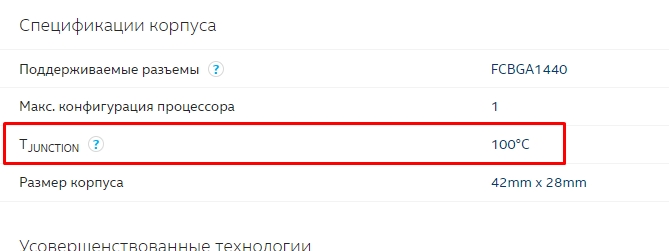
Отнимает от этого 10-15% и получаем нормальную температуру процессора в вашем ноутбуке. Тут никаких правил нет – чем температура ниже, тем лучше. Но и паниковать не нужно, если при допустимом значении в 100 градусов по Цельсию у вас процессор работает в районе 93-95. Будьте готовы к тому, что у современных машинок очень и очень горячие камни. Особенно это касается AMD.
Что делать если температура очень высокая?
Если при нагрузке вы видите, что температура постоянно стоит возле максимальной отметки, то стоит задуматься о её понижении. У нас есть несколько вариантов значительно снизить температуру процессора и GPU. Давайте я расскажу про все варианты.
Чистка от пыли, замена термопасты и термопрокладок
Это первое, что вы должны сделать. Возможно, замена термопасты и термопрокладок и не понадобится, но вот почистить кулеры от пыли и грязи придется. Особенно это касается владельцев кошек и собак. Шерсть может сильно забить сами кулеры и выходные медные трубки.
В некоторых бюджетных моделях производитель может использовать некачественную термопасту – заменив её не более теплопроводную, можно сильно улучшить температурный режим. Полную инструкцию читаем в статье по ссылке ниже.

Охлаждающая подставка
В современных мощных игровых ноутбуках и некоторых ультрабуках система охлаждения устроена так:
- Снизу под воздействием кулеров идет забор воздуха из окружающей среды.
- Далее этот воздух проходит по трубкам и охлаждает всю систему.
- Горячий воздух выдувается или сбоку, или сзади.

Минимальное, что мы можем сделать – это просто приподнять сам ноутбук так, чтобы ему было проще забирать прохладный воздух из окружающей среды. Можете подложить две стирательные резинки под задние ножки. Для более хорошего эффекта покупают отдельные специальные подставки с кулерами. Я знаю, что в интернете идут целые холивары по поводу их эффективности.
Но они работают только в том случае, если у вас снизу есть отверстия для охлаждения. Если его нет, то подставка работать не будет. Также можно увеличить эффективность, если подобрать подставку так, чтобы кулеры дули точно в эти отверстия.
ПРИМЕЧАНИЕ! И не забываем, что от подставки будет 0 эффекта, если у вас ноутбук перегревается из-за толстого слоя пыли внутри радиатора и засохшей термопасты на самом камне. Советую посмотреть видео ниже.
Вакуумный кулер
Еще одна приблуда, которая может снизить температуру на 5-10 градусов. Работает она немного по-другому. Если охлаждающая подставка помогает втягивать прохладный воздух, то вакуумный кулер, наоборот, всасывает и выдувает горячий воздух, который выходит сбоку (или сзади) ноутбука. Вместе с охлаждающей подставкой можно добиться неплохих результатов.
На этом все, дорогие друзья портала WiFiGiD.RU. Надеюсь, вы теперь понимаете, какая нормальная температура процессора должна быть в вашем ноутбуке. Если у вас еще остались какие-то вопросы – пишите в комментариях.
Видео
Источник: wifigid.ru
Какая температура ноутбука считается нормальной
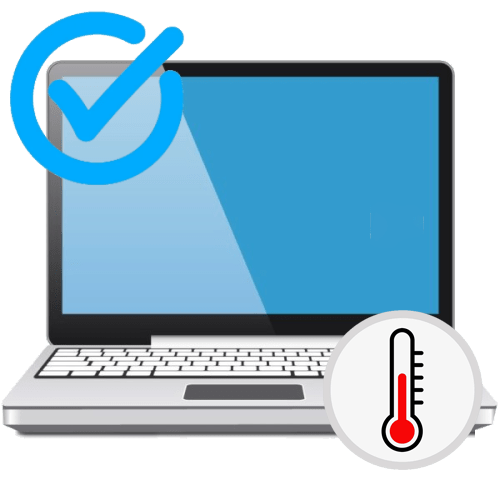
Пользователи нередко интересуются, какая температура ноутбука должна считаться нормальной. Увы, ответ на этот вопрос можно дать лишь весьма приблизительный, поскольку само понятие нормальной рабочей температуры лэптопа является весьма условным. К тому же говорить о температуре ноутбука не совсем правильно, так как греется не сам портативный компьютер, а отдельные его компоненты, которые в зависимости от модели могут иметь разный температурный порог.
Программы для определения температуры
Прежде чем перейти к нормам температурных показателей, напомним, что для определения уровня нагрева аппаратных компонентов ноутбуков и компьютеров могут использоваться следующие программы:
-
AIDA64. Самая известная и мощная программа для получения сведений о железе компьютеров. Возможности приложения включают регистрацию показателей температурных датчиков. Чтобы получить нужные сведения, выберите в левой колонке «Компьютер» → «Датчики». Скачать AIDA64
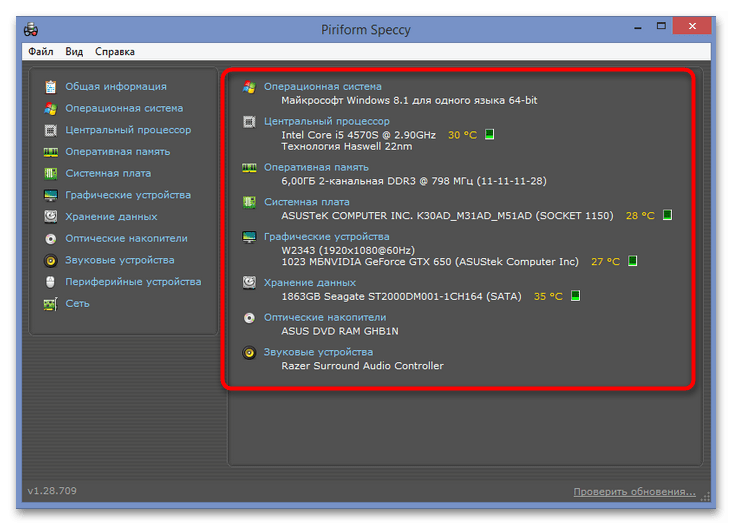
Температура процессора
В целом нормальной температурой CPU без нагрузки можно считать 45-50 °C, при средней нагрузке этот показатель может составлять 55-65 °C, что также укладывается в пределы нормы. Максимальная температура процессора при высокой нагрузке колеблется в пределах 75-85 °C, однако нужно учитывать, что для CPU разных производителей этот показатель может немного отличаться. Например, в силу особенностей архитектуры, процессоры AMD греются сильнее, поэтому средние показатели температурной нормы для них составляет на 5-10 °C меньше, чем для процессоров Intel.
Для сравнения приводим средние показатели нормы для разных процессоров при умеренной нагрузке.
| Intel Celeron | 65-85 °C |
| Intel Core i3 и i5 | 50-63 °C |
| Intel Core i7 | 50-66 °C |
| AMD A10, Phenom X3 и X4 | 50-60 °C |
| Ryzen 5 и 7 | 65-78 °C |
Температура материнской платы
Для большинства моделей системных плат, а если точнее, для чипсета системы питания CPU (именно там располагается температурный датчик), нормальной температурой считается 60-65 °C.
Температура видеокарты
В зависимости от модели, рабочие температуры большинства дискретных видеокарт могут колебаться в пределах от 70 до 95 °C. Исключение составляют мощные игровые видеокарты, способные работать в температурном диапазоне от 70 до 105 °C. Нормальными температурными показателями для мобильных видеокарт AMD и NVIDIA считаются:
| В режиме простоя | 40-50 °C |
| При средней нагрузке | 75-85 °C |
| При высокой нагрузке | 85-95 °C |
Температура жесткого диска/SSD
Для жестких дисков оптимальная температура составляет от 25 до 45 градусов по Цельсию. Выходящие за этот диапазон значения вплоть до 60 °C некритичны, а скорее нежелательны для HDD, так как это приводит к более быстрому износу механики накопителя. В отличие от HDD, SSD могут работать даже при морозе, верхняя средняя температура для носителей этого типа составляет 45 °C, а максимальная — 60-70 °C, например для дисков SSD M2.
Температура ОЗУ
В отличие от других греющихся компонентов, оперативная память не имеет термодатчиков, замерить ее нагрев можно только инфракрасным термометром или специальным датчиком, закрепляемым на плашке памяти с помощью термолипучки. Если у вас имеется возможность замерить температуру RAM, то нормой можно будет считать показатель в 50-60 °C.
Источник: lumpics.ru